إصلاح هذه الوسائط غير متوفرة على خطأ Twitter
نشرت: 2023-02-17
Twitter عبارة عن منصة لجميع الأشخاص الذين يحبون التعبير عن آرائهم علنًا. لا يُعرف Twitter بالتغريدات الذكية فحسب ، بل إنه أيضًا مساحة يمكنك من خلالها التواصل مع أصدقائك أو عائلتك أو زملائك في العمل وإرسال رسائل سريعة إليهم. يمكنك نشر الصور أو مقاطع الفيديو أو الروابط على Twitter. من السهل جدًا العثور على مستخدم أو صفحة أو وسائط على Twitter. ومع ذلك ، فقد اشتكى العديد من المستخدمين من عدم توفر هذه الوسائط خطأ Twitter عند محاولة زيارة صفحة معينة على النظام الأساسي. إذا كنت أيضًا أحد هؤلاء المستخدمين وتريد معرفة كيفية رؤية المحتوى الحساس على Twitter والذي لا يمكنك بخلاف ذلك ، فقد وصلت إلى الصفحة الصحيحة. سيطلعك دليل اليوم على بعض الإصلاحات التي يمكن أن تساعدك في الوصول إلى محتوى الوسائط غير المتاح بسهولة.

كيفية إصلاح هذه الوسائط غير متوفرة على خطأ Twitter
يمكن أن ينتج خطأ الوسائط غير المتاحة على Twitter بسبب عدد من الأسباب المذكورة أدناه:
- مشاكل الاتصال بالشبكة.
- خلل بسيط في النظام.
- المشكلات الفنية مع خوادم Twitter.
- إصدار قديم من تطبيق Twitter.
- برنامج نظام قديم.
- التثبيت غير الصحيح لتطبيق Twitter.
سواء كانت مشكلة فنية أو محتوى غير واضح من Twitter لمنعك من رؤية محتوى غير مناسب أو حساس ، يمكنك تعطيل هذا الإعداد ومشاهدة المحتوى الذي تفضله على Twitter باستخدام الإصلاحات المذكورة التالية:
الطريقة الأولى: إعادة تشغيل الجهاز
يمكن أن تساعدك إعادة تشغيل الهاتف الذكي الذي تستخدمه لتشغيل Twitter بشكل كبير في إصلاح مشكلة عدم تحميل الوسائط. ستساعدك إعادة تشغيل جهازك على مسح بيانات ذاكرة التخزين المؤقت وتحديث نظام التشغيل. يمكنك إعادة تشغيل هاتف Android الخاص بك بطرق مختلفة للتغلب على هذه المشكلة. لمعرفة المزيد حول هذا الموضوع ، راجع دليلنا حول كيفية إعادة تشغيل هاتف Android أو إعادة تشغيله.
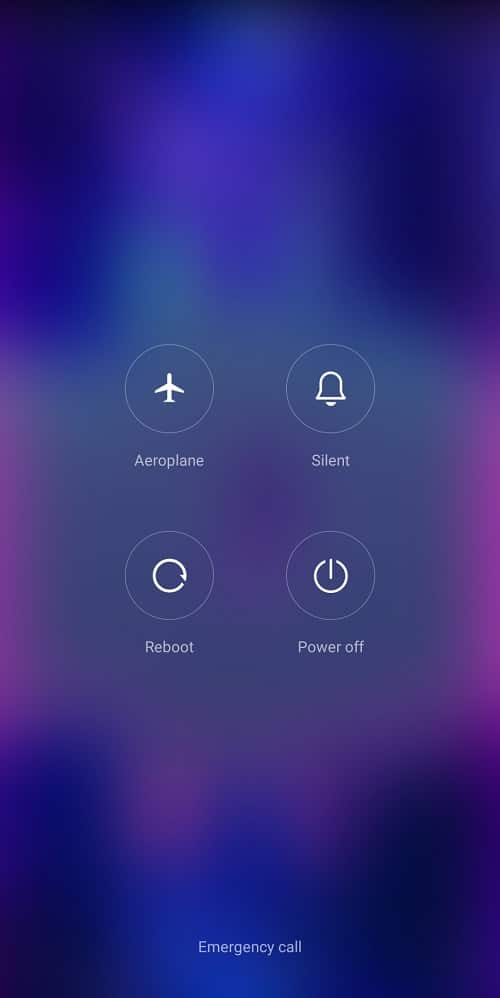
الطريقة 2: انتظر انتهاء وقت خادم Twitter
يمكن أن تؤدي المشكلات الفنية أيضًا إلى عدم توفر خطأ Twitter في هذه الوسائط. يمكن أن يكون هناك تعطل متعلق بالخادم ، أو انقطاع للخادم ، أو خادم تحت الصيانة بسبب ميل تويتر إلى عدم الاستجابة لاحتياجات المستخدمين. في هذه الحالة ، يجب عليك التحقق من صفحة حالة Twitter والتحقق مما إذا كانت هناك مشكلات محتملة في الخادم.
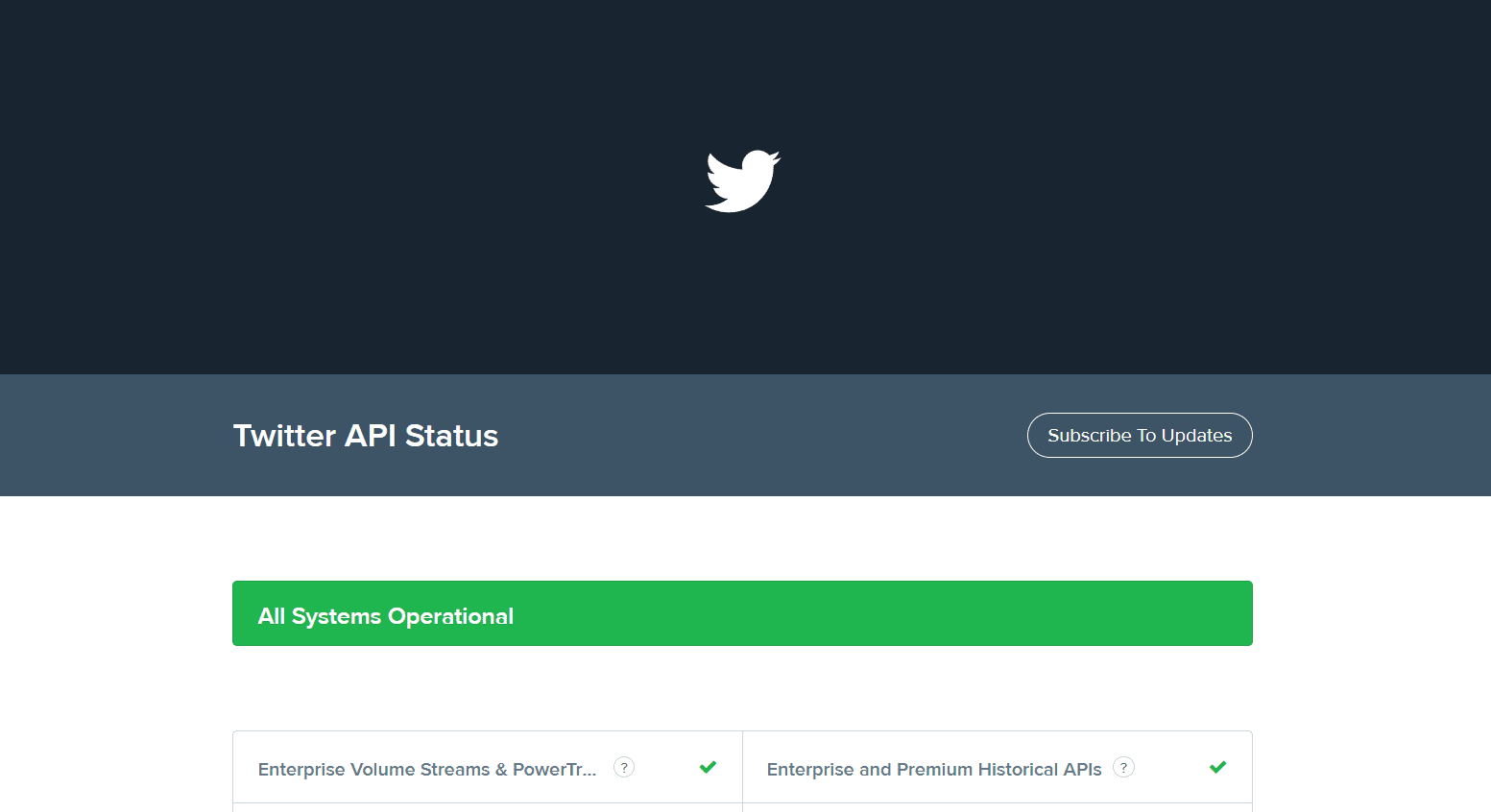
اقرأ أيضًا: كيفية إيقاف تشغيل المحتوى الحساس على Twitter
الطريقة الثالثة: التبديل إلى اتصال إنترنت مختلف
من المستحيل أيضًا رؤية المحتوى الحساس على Twitter في حالة وجود مشكلات متعلقة بالشبكة في جهازك. إذا لم تتمكن من تحميل ملفات الوسائط أو الصور أو مقاطع الفيديو على Twitter ، فيجب عليك التحقق من اتصالك بالإنترنت . في حالة وجود مشكلة في الاتصال ، يمكنك التبديل إلى شبكة Wi-Fi أو شبكة بيانات مختلفة لحل الخطأ. عند العثور على أخطاء الاتصال ، يمكنك أيضًا الرجوع إلى دليلنا الخاص بـ 10 طرق لإصلاح اتصال Android بشبكة WiFi ولكن بدون اتصال بالإنترنت.
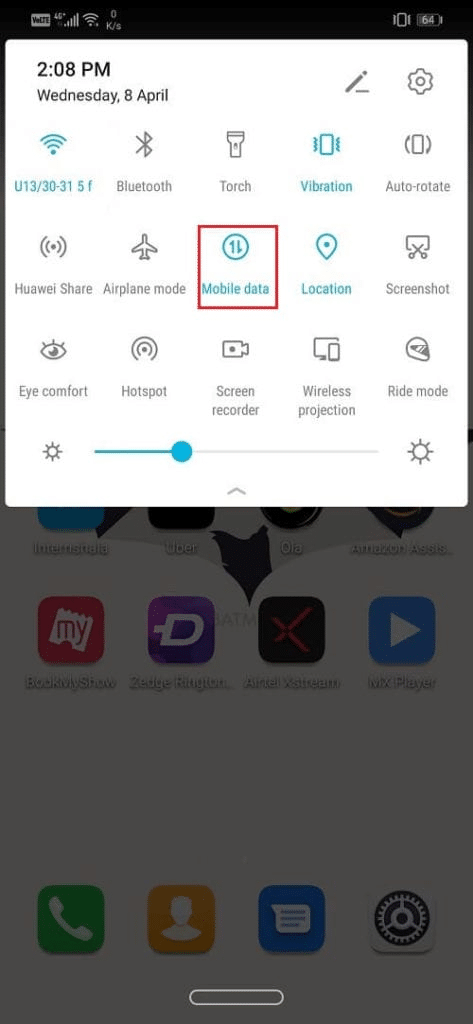
الطريقة الرابعة: مسح Twitter Cache
شيء آخر يمكنك القيام به لتحميل الوسائط على Twitter هو مسح ذاكرة التخزين المؤقت للتطبيق. بمرور الوقت ، قد تتلف ذاكرة التخزين المؤقت والملفات المخزنة في Twitter. يمكن أن يتسبب هذا في حدوث مشكلات بطيئة في التطبيق بالإضافة إلى أخطاء تحميل الوسائط. لذا ، لتجنب هذه المشكلة ، حاول مسح ذاكرة التخزين المؤقت لتطبيق Twitter باستخدام الخطوات التالية:
1. قم بتشغيل "الإعدادات" على جهاز Android الخاص بك وافتح "التطبيقات" من القائمة الخاصة به.
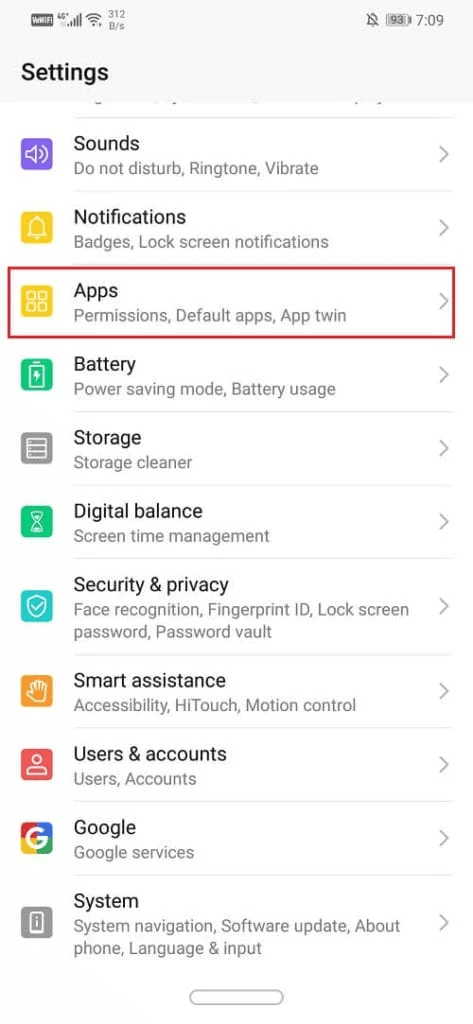
2. الآن ، حدد موقع Twitter من القائمة وافتحه.
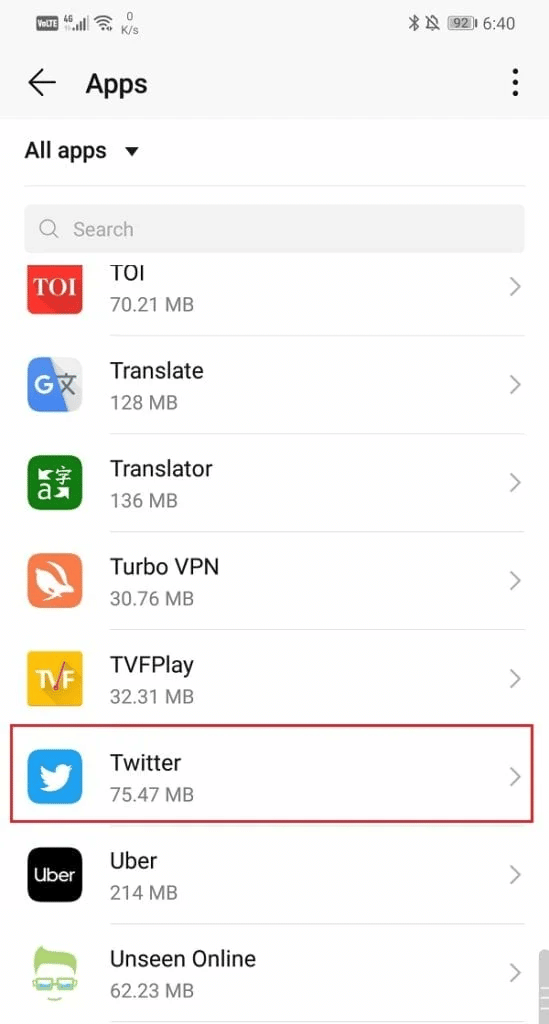
3. في معلومات التطبيق الخاصة بتويتر ، اضغط على التخزين .
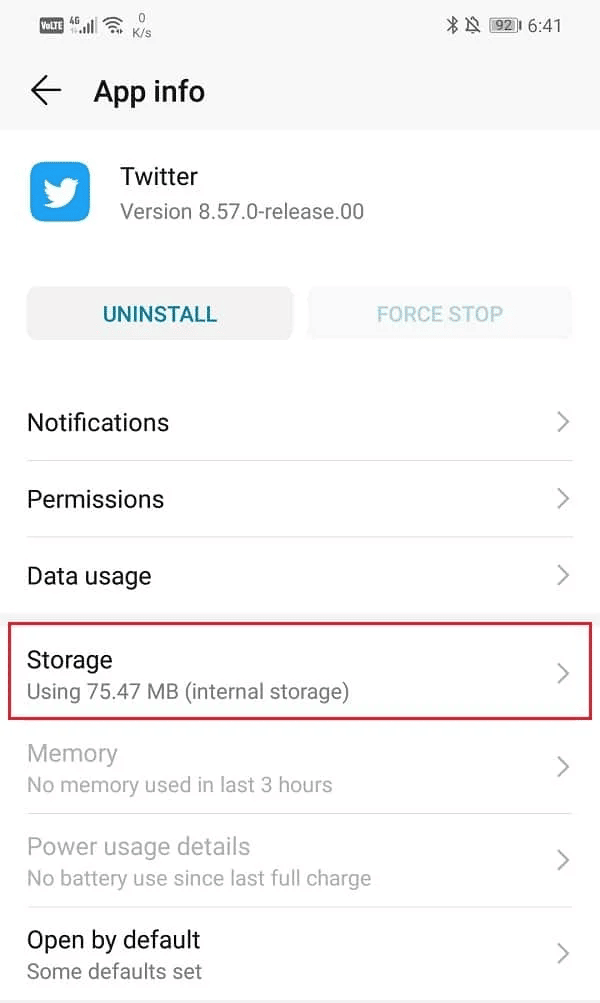
4. الآن ، اضغط على CLEAR CACHE لمتابعة الطريقة.
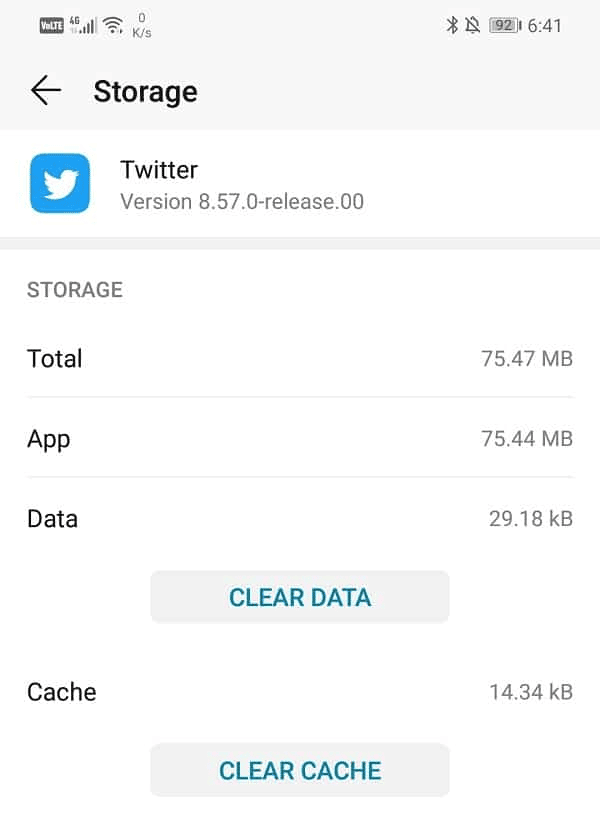
بمجرد مسح ذاكرة التخزين المؤقت للتطبيق ، قم بتشغيل Twitter مرة أخرى وتحقق مما إذا كان خطأ الوسائط قد تم إصلاحه.

اقرأ أيضًا: 3 طرق سهلة للبحث عن حساب Twitter عن طريق رقم الهاتف
الطريقة الخامسة: تحديث تطبيق Twitter
يعد تحديث تطبيق Twitter طريقة أخرى يمكنك من خلالها محاولة حل محتوى Twitter غير متاح. سيساعدك تحديث التطبيق في حل أي مشكلات داخل التطبيق ومواطن خلل بسيطة وأخطاء قد تتداخل بسبب الإصدار الأقدم. يعد تحديث التطبيقات على Android مهمة سهلة. لمعرفة المزيد حول هذا الموضوع ، يمكنك مراجعة دليلنا حول كيفية تحديث جميع تطبيقات Android تلقائيًا مرة واحدة والذي سيساعدك على تحديث جميع التطبيقات القديمة على هاتف Android الخاص بك.
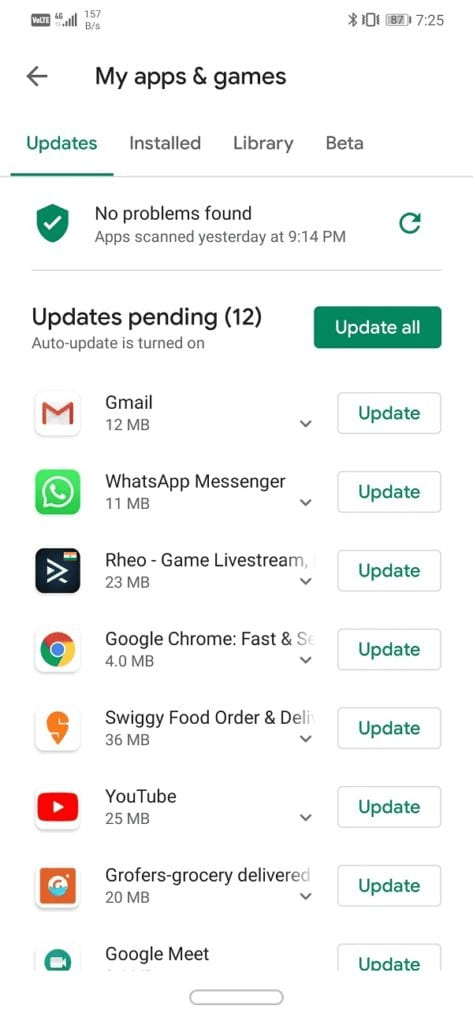
الطريقة 6: تحديث برنامج الجهاز
لا تحتاج التطبيقات الموجودة على هاتفك الذكي إلى تحديث فحسب ، بل يجب أيضًا تحديث نظام التشغيل الخاص بجهازك بانتظام. لحل هذه الوسائط غير متوفرة ، خطأ Twitter ، قم بتثبيت أحدث إصدار متاح على جهازك. لمزيد من المعلومات ، راجع دليلنا حول كيفية تحديث Android يدويًا إلى أحدث إصدار.
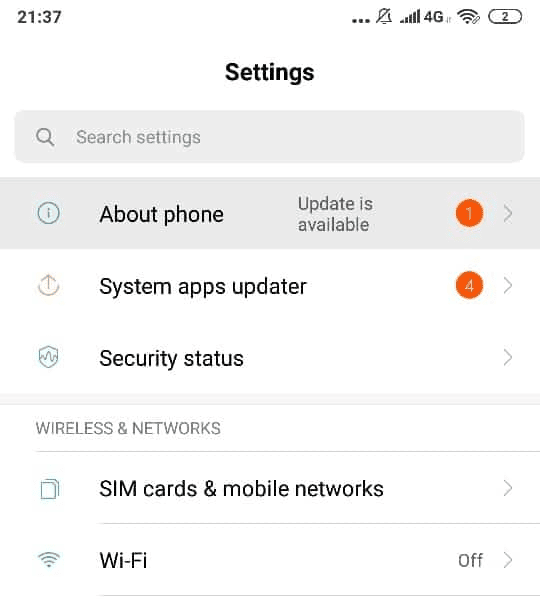
اقرأ أيضًا: كيفية استخدام الإشارات المرجعية على Twitter
الطريقة 7: إعادة تثبيت تطبيق Twitter
إذا كانت هناك مشكلة في تثبيت تطبيق Twitter ، أو أخطاء في إصدار البرنامج أو مشكلات في تكوين التطبيق بسبب عدم تمكنك من رؤية محتوى حساس على Twitter ، فحاول إلغاء التثبيت ثم إعادة تثبيت تطبيق Twitter على هاتف Android الخاص بك. لمعرفة كيف يمكنك القيام بذلك ، اتبع الخطوات المذكورة أدناه:
1. أولاً ، انقر مع الاستمرار فوق رمز Twitter على شاشتك.
2. ثم انقر فوق خيار إلغاء التثبيت الذي ينبثق على الشاشة.

3. بعد إلغاء تثبيت التطبيق ، أعد تشغيل جهازك.
4. الآن ، افتح متجر Play على هاتفك لإعادة تثبيت Twitter.
5. ابحث في Twitter فيه وانقر على زر التثبيت .
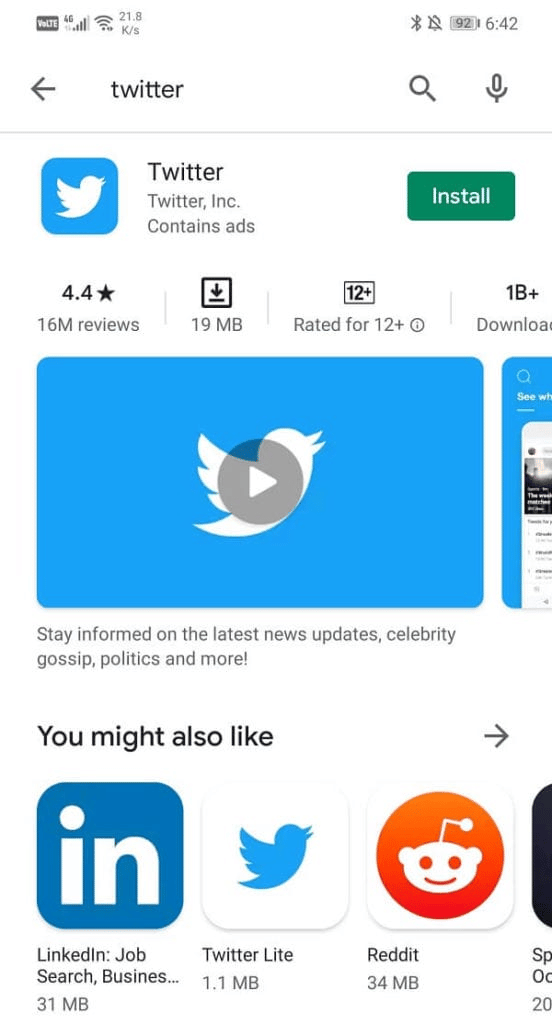
6. أخيرًا ، قم بتشغيل التطبيق وتسجيل الدخول باستخدام بيانات الاعتماد الخاصة بك للتحقق مما إذا كان قد تم إصلاح مشكلة عدم تحميل الوسائط.
اقرأ أيضًا: كيفية تجنب الحصول على Doxxed على Twitter
الطريقة 8: اتصل بدعم تويتر
أخيرًا ، إذا كنت لا تزال غير قادر على حل محتوى Twitter غير متاح ، فخطأ بعد تجربة جميع الطرق المذكورة أعلاه ، كحل أخير ، حاول الاتصال بمركز مساعدة Twitter للحصول على مساعدة احترافية. يمكنك نقل المشكلة التي تواجهها إلى الفريق الفني الذي سيساعدك في حل المشكلة في أسرع وقت ممكن.
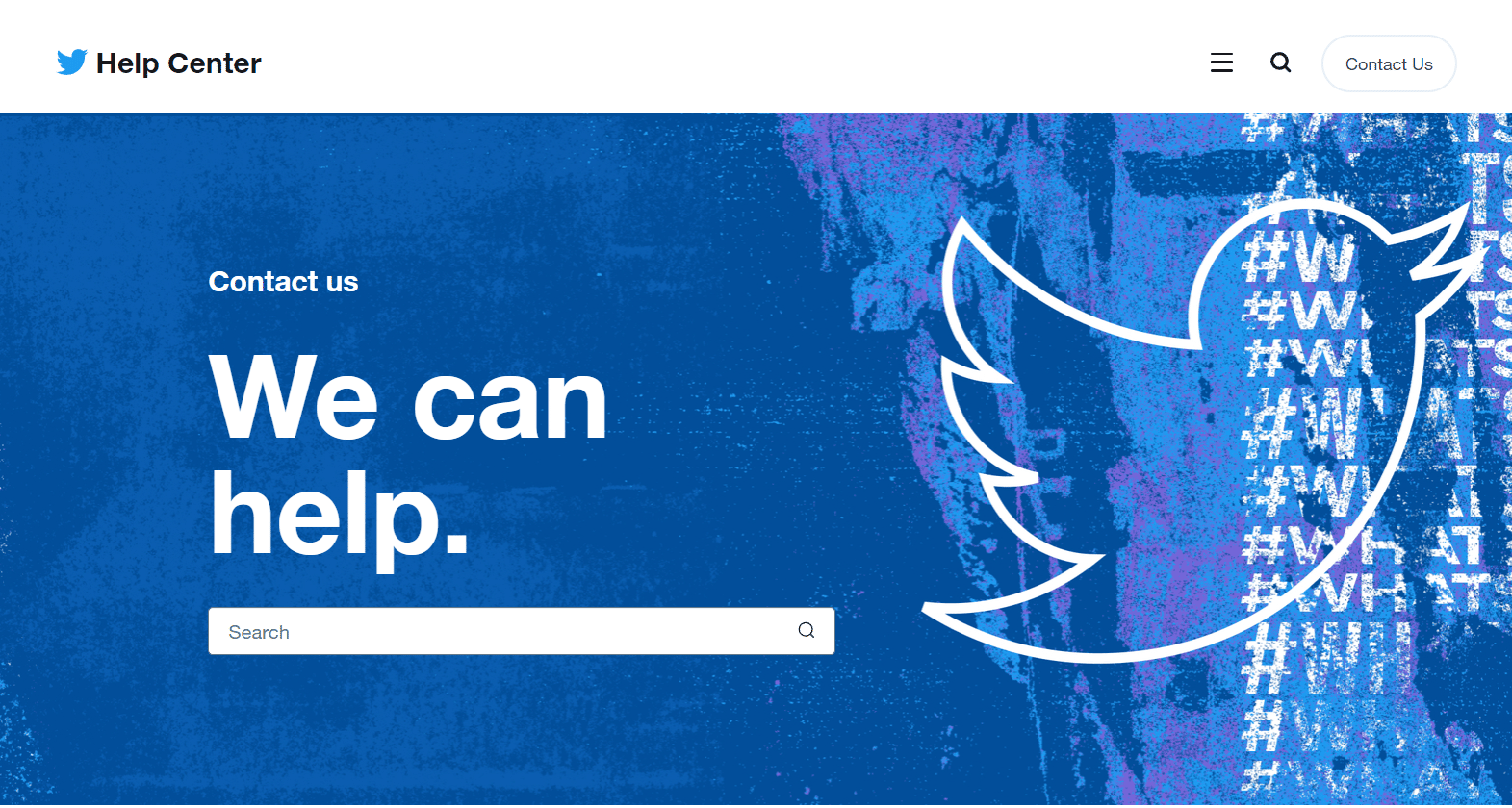
الأسئلة المتداولة (FAQs)
س 1. لماذا لا تظهر الوسائط على تطبيق Twitter الخاص بي؟
الجواب. إذا كنت غير قادر على رؤية الوسائط على تطبيق Twitter الخاص بك ، فقد يكون ذلك بسبب ذاكرة التخزين المؤقت للتطبيق الفاسدة . يمكنك محاولة مسح ذاكرة التخزين المؤقت لتطبيق Twitter من جهازك المحمول لحل هذه المشكلة.
س 2. كيف يمكنني تفعيل الوسائط على تويتر؟
الجواب. لتمكين الوسائط على حساب Twitter الخاص بك ، قم بتشغيل Twitter على المتصفح وقم بزيارة صفحة ملفك الشخصي. الآن ، انقر فوق علامة تبويب الوسائط لتمكينها.
س 3. ما هو حد الوسائط لتويتر؟
الجواب. بالنسبة لفيديو Tweet ، الحد الأقصى لحجم الملف هو 512 ميجا بايت . يمكنك أيضًا تحميل مقطع فيديو أطول من دقيقتين و 20 ثانية وقصه لتجنب تجاوز حد الوسائط.
س 4. لماذا حد تويتر حسابي؟
الجواب. تقييد الحسابات على تويتر مرتبط بانتهاك قواعد تويتر . إذا صادفت انتهاكًا للقواعد عن طريق نشر أو اتباع ارتباطات قوية ، فقد يتم تقييد حسابك على النظام الأساسي.
س 5. ماذا يحدث لتويتر يحد من حسابك؟
الجواب. إذا كان Twitter يقيد حسابك ، فإما أنك لن تتمتع بوصول مؤقت إلى حسابك أو قد يتم تعطيل العديد من ميزات حسابك مؤقتًا .
مُستَحسَن:
- 13 طريقة لإصلاح خرائط Apple لا تعمل
- كيف تستمع إلى رسالة Instagram الصوتية
- 9 طرق لإصلاح الصفحة غير موجودة على تويتر
- يمكنك أن ترى من يطارد ملفك الشخصي على Twitter؟
نأمل ألا يكون مستندنا على هذه الوسائط متاحًا ، فقد كان Twitter مفيدًا في إرشادك حول هذا الخطأ بالتفصيل ، والأسباب التي أدت إليه ، والطرق المختلفة التي يمكن أن تساعدك في إصلاحه. يمكنك ترك تعليقاتك القيمة أدناه لإعلامنا باستفساراتك أو اقتراحاتك.
